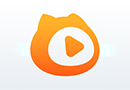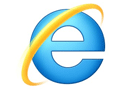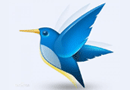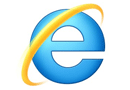百度网盘下载东西时显示网络异常怎么办
时间:2022-04-09 10:34:35 作者:无名 浏览量:57
百度网盘是一款云存储产品,使用它,我们可以将自己找到的,或者是别人发给我们的所需要用到得资源文件都保存到网盘上,日后不管是想要用电脑进行下载,还是用手机进行查看,我们都可以随时随地的进行,为日常文件资料的保存带来了很大的便利之处。
而在百度网盘上存储了所需要的文件资料后,很多小伙伴还需要对文件进行下载,下载到自己的电脑上以后,我们才可以进行更为轻松的编辑。而有的小伙伴在用百度网盘下载文件时,遇到了显示网络异常的问题。那么遇到此问题时,我们该如何进行解决呢?下面小编就来为大家介绍一下解决此问题的方法,希望能够对大家有所帮助。
一般来说,在使用百度网盘下载文件时出现网络异常的问题,一般都是由于电脑系统自动阻止所导致的。所以此时我们就需要修改一下电脑系统中的阻止设置,这样我们才能够正常的使用百度网盘来下载文件资源。
第一步,在电脑桌面的左下角找到【开始菜单】图标,然后点击它,接着在弹出的界面中找到【控制面板】功能,并点击进入。

第二步,接着系统就会弹出【控制面板】的窗口,在此界面中,我们找到【系统和安全】选项,并点击打开。

第三步,然后我们在【系统和安全】界面的右侧,找到【Widows Defender防火墙】一栏下方的【允许应用通过Windows防火墙】选项,并点击打开。

第四步,接着系统就会弹出【允许应用通过Windows防火墙进行通信】的界面,在此界面的【允许的应用和功能】中,我们找到【BaiduNetdisk】,然后将其右侧的【专用】和【公共】网络全部勾选上,最后点击【确定】按钮。

第五步,最后我们回到百度网盘中,就可以看到下载文件显示正常了。

第六步,当然了,如果自己的电脑没有联网的话,百度网盘也是会显示下载网络异常的,我们要确保自己的电脑网络连接正常。

以上就是小编为大家总结的关于百度网盘下载文件时显示网络异常问题的解决方法了,如果你平时也经常会用到百度网盘来下载所需的文件的话,那么不妨赶快跟着本文将此问题的解决方法掌握到手吧,这样我们日常的下载工作才得以更加轻松与顺利的进行了。
百度网盘 6.7.4 官方版
- 软件性质:国产软件
- 授权方式:免费版
- 软件语言:简体中文
- 软件大小:31300 KB
- 下载次数:10335 次
- 更新时间:2022/4/9 0:32:54
- 运行平台:WinAll...
- 软件描述:电脑上的重要文件需要备份,但是身边又没有移动存储设备?设计还没完成,想要保存起来... [立即下载]
相关资讯
相关软件
电脑软件教程排行
- 破解qq功能和安装教程
- 怎么将网易云音乐缓存转换为MP3文件?
- 比特精灵下载BT种子BT电影教程
- 微软VC运行库合集下载安装教程
- 土豆聊天软件Potato Chat中文设置教程
- 怎么注册Potato Chat?土豆聊天注册账号教程...
- 苏宁豆芽特色介绍及功能板块
- 浮云音频降噪软件对MP3降噪处理教程
- 英雄联盟官方助手登陆失败问题解决方法
- 蜜蜂剪辑添加视频特效教程
最新电脑软件教程
- 如何使用鲁大师检测电脑综合性能得分
- 如何恢复坚果云文件的历史版本
- 鲁大师在哪里改软件下载目录
- 关闭鲁大师自启动的两种方法教程
- 百度网盘下载东西时显示网络异常怎么办
- 360软件管家下载路径如何修改
- 怎么修改腾讯会议的头像
- 闪电音频格式转换器如何分割音频文件
- Dism启动项管理教程
- 2345浏览器页面怎么静音
软件教程分类
更多常用电脑软件
更多同类软件专题